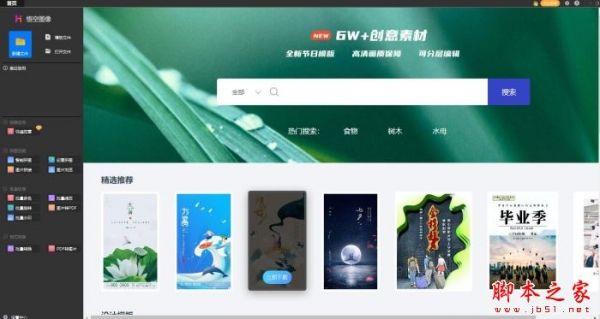悟空图像虚化怎么弄?悟空图像中可以给图片添加虚化效果,该怎么虚化图片边缘呢?下面我们就来看看悟空图像虚化图片边缘的教程
悟空图是一款国产图像处理软件,它有着强大且实用的编辑功能,而且支持多层操作不同对象层的顺序互换,为用户带来了不错的图像处理平台,再加上其中强大的功能,例如有涂鸦、合成、特效、滤镜、拼图等功能,为用户带来了不错的使用体验,当用户在使用悟空图像软件时,想要将图片的边缘进行虚化,用户应该怎么来操作实现呢,其实操作的过程是很简单的,用户打开图片后,在右侧的窗口中点击特效选项并选择其中的形状羽化功能,然后按照自己的需求来选择羽化效果即可解决问题,那么接下来就让小编来向大家分享一下悟空图像虚化图片边缘的方法教程吧,希望用户能够从中获取到有用的经验。
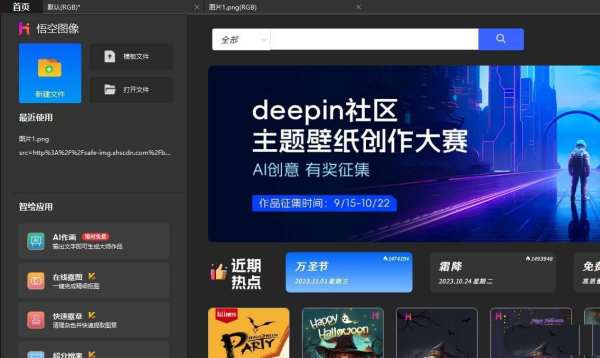
方法步骤
1.用户打开悟空图像软件,并来到主页上点击其中的打开文件按钮
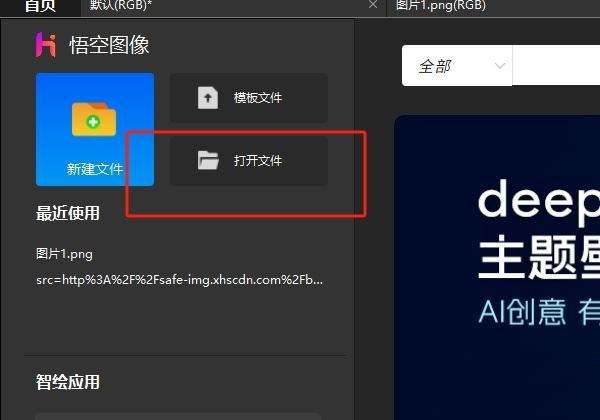
2.在打开的文件夹窗口中,用户选择自己喜欢的图片后按下打开按钮
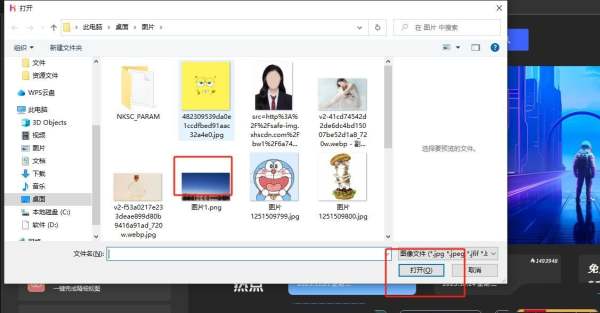
3.进入到图片编辑页面上,用户选中图片以便进行边缘虚化
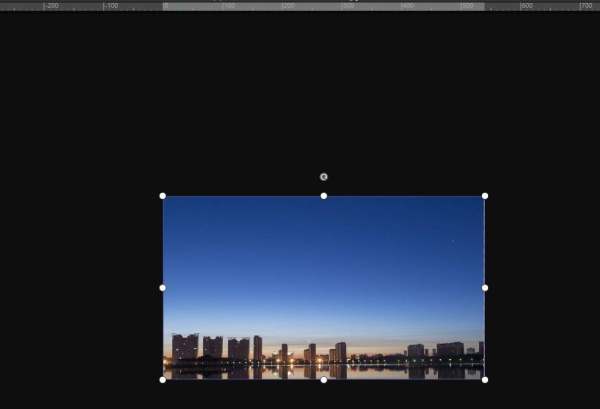
4.这时用户在右侧的窗口中,点击特效选项,在弹出来的下拉选项卡中,用户选择形状羽化
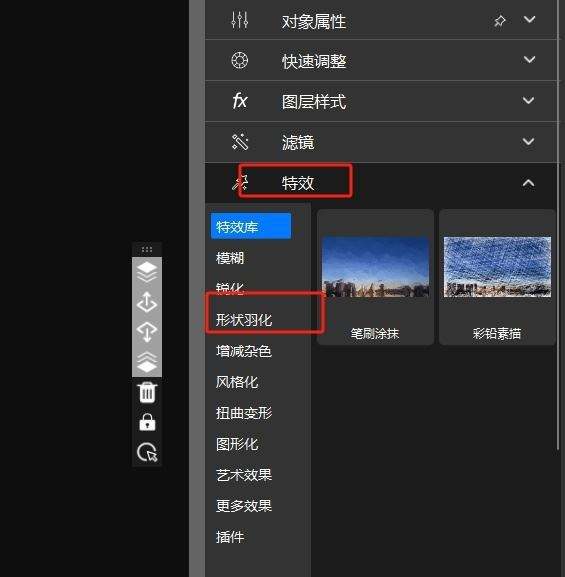
5.接着就可以在和展示出来的羽化样式选项中,根据自己的喜好来选择了
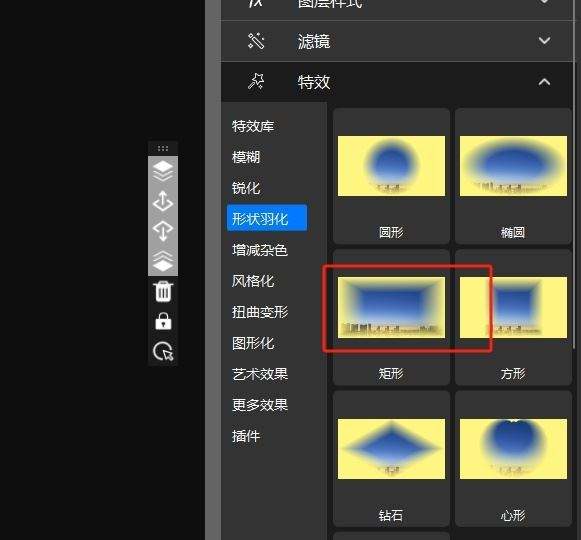
6.如图所示,用户在页面上可以看到当前的图片边缘成功虚化了

用户在使用悟空图像软件来编辑图片时,会遇到需要虚化图片边缘的情况,这时用户直接在右侧窗口中找到特效选项,接着在形状羽化选项卡中选择其中的虚化选项即可解决问题,方法简单易懂,因此感兴趣的用户可以跟着小编的教程操作试试看。
以上就是悟空图像虚化图片边缘的教程,希望大家喜欢,请继续关注0133技术站。
以上就是悟空图像虚化怎么弄? 悟空图像虚化图片边缘的教程的详细内容,更多请关注0133技术站其它相关文章!